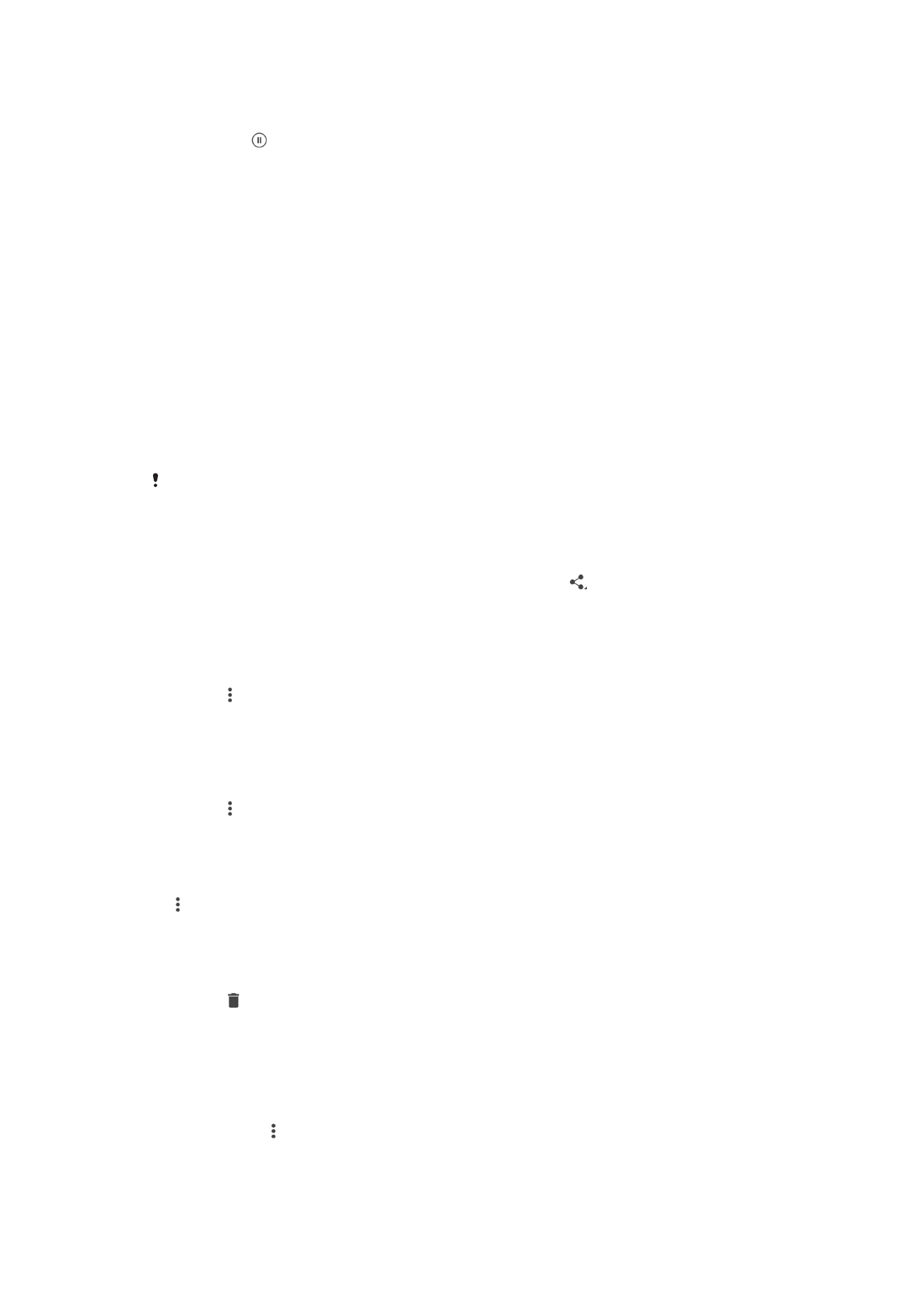
Deiling og umsjón mynda og myndskeiða
Þú getur deilt myndum og myndskeiðum sem þú hefur vistað á tækinu. Þú getur líka haft
umsjón með þeim á mismunandi vegu. Þú getur t.d. unnið með margar myndir í einu, eytt
myndum og tengt þær við tengiliði. Ef þú hefur vistað margar myndir í tækinu borgar sig
að flytja þær reglulega í tölvu eða á ytra geymslutæki til þess að komast hjá óvæntu
gagnatapi. Með þeim hætti losarðu líka um meira pláss á tækinu. Sjá
Umsjón með
skrám í tölvu
á bls. 37.
Hugsanlega geturðu ekki afritað, sent eða flutt höfundarréttarvarða hluti. Einnig er e.t.v. ekki
hægt að senda sumt ef skráin er of stór.
Að deila myndum eða myndskeiðum
1
Pikkaðu á albúmið sem inniheldur þá mynd eða myndskeið sem þú vilt deila.
2
Pikkaðu á skjáinn til að birta stjórnhnappa, pikkaðu síðan á .
3
Í valmyndinni sem opnast pikkarðu á forritið sem þú vilt nota til að deila mynd,
fylgdu síðan skrefunum til að senda hana.
Mynd notuð sem mynd tengiliðs
1
Þegar þú ert að skoða mynd, pikkaðu á skjáinn til að birta tækjastikur, pikkaðu
síðan á >
Nota sem > Tengiliðamynd.
2
Veldu tengilið breyttu síðan mynd sem óskað er eftir.
3
Pikkaðu á
Vista.
Að nota mynd sem veggfóður
1
Þegar þú ert að skoða mynd, pikkaðu á skjáinn til að birta tækjastikur, pikkaðu
síðan á >
Nota sem > Veggfóður.
2
Fylgdu leiðbeiningum á skjánum.
Mynd snúið
1
Þegar þú ert að skoða mynd skaltu pikka á skjáinn til að birta tækjastikur og svo á
.
2
Pikkaðu á
Snúa og veldu síðan valkost. Myndin er vistuð í nýju stöðunni.
Mynd eða myndskeiði eytt
1
Þegar þú ert að skoða mynd, pikkaðu á skjáinn til að birta tækjastikur, pikkaðu
síðan á .
2
Pikkaðu á
Eyða.
Unnið með margar myndir eða myndskeið í einu í Albúmi
1
Þegar smámyndir af myndum eða myndskeiðum eru skoðaðar í Albúmi skaltu
snerta og halda inni hlut þar til hann er auðkenndur.
2
Pikkaðu á aðra hluti sem þú vilt vinna með til að velja þá. Viljirðu velja alla hluti
skaltu pikka á , og svo á
Velja allt.
3
Notaðu tækin í tækjastikunni til að vinna með hlutina sem þú hefur valið.
108
Þetta er internetútgáfa þessarar útgáfu. © Prentið aðeins til einkanota.
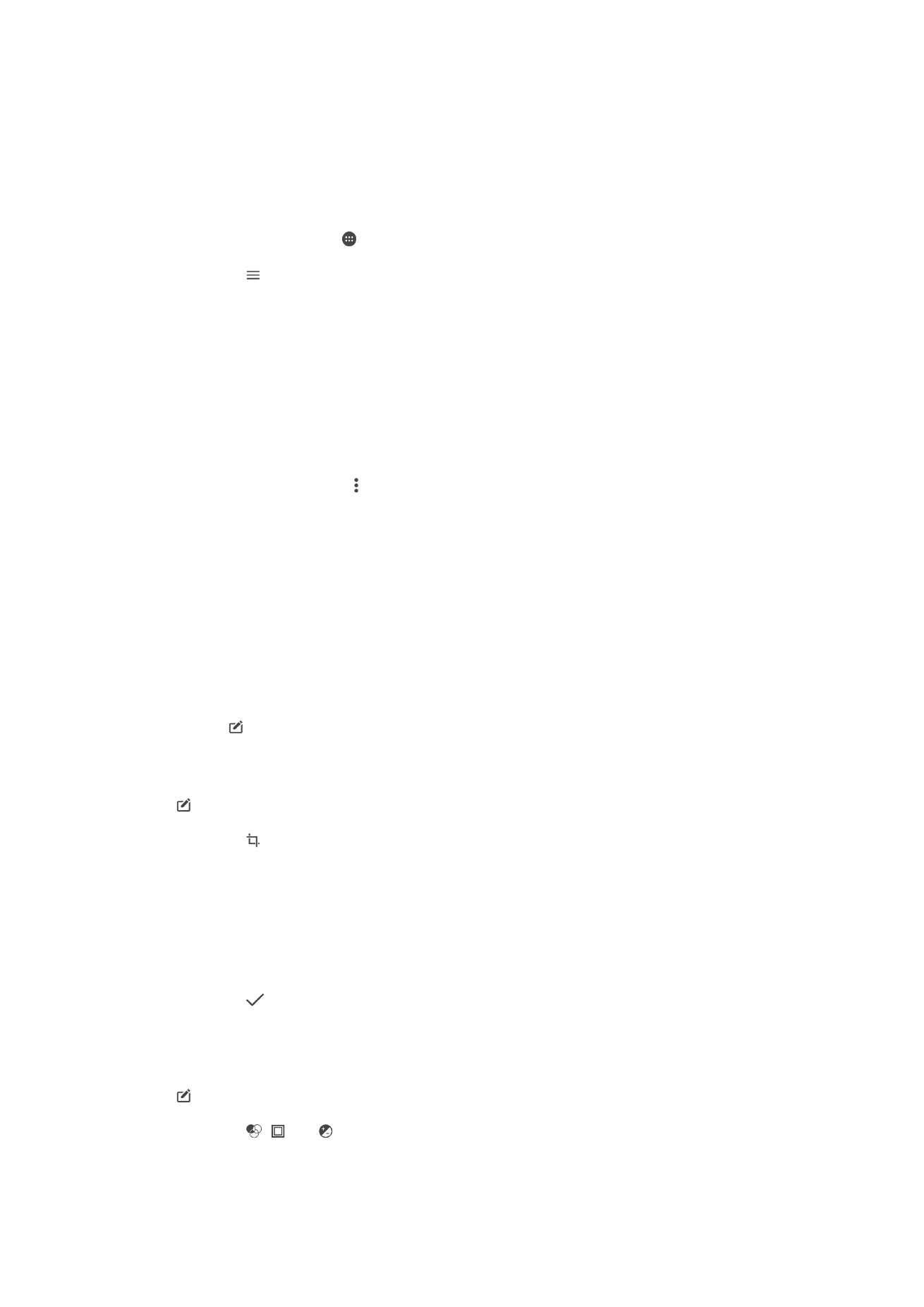
Myndgreining fyrir andlit í Albúmi
Hægt er að greina hvaða mynd sem er á tækinu þínu sem er með andlitum fólks. Þegar
kveikt er á myndgreiningunni helst hún virk þannig að nýjar myndir eru greindar um leið
og þeim er bætt við. Þegar greiningin hefur verið keyrð geturðu sett myndir af sömu
manneskjunni í sömu möppuna.
Kveikt á myndgreiningareiginleika
1
Á Heimaskjár pikkarðu á .
2
Finndu og pikkaðu á
Albúm.
3
Pikkaðu á og svo á
Andlit. Allar myndir í tækinu þínu eru greindar og flokkaðar í
möppunni Óþekkt andlit.
Andlit nafnmerkt
1
Á spjaldinu
Andlit pikkarðu á möppuna Ónefnd andlit , flettir að möppunni Önnur
andlit og velur það andlit sem þú vilt nafnmerkja.
2
Pikkaðu á
Bæta nafni við.
3
Sláðu inn nafn og pikkaðu svo á
Lokið > Bæta við sem nýjum aðila.
Nafnmerkingu andlits breytt
1
Þegar þú skoðar mynd í fullri skjástærð skaltu pikka á skjáinn til að birta
tækjastikur og pikka svo á >
Breyta nafnmerkingum.
2
Pikkaðu á
Í lagi.
3
Pikkaðu á nafn andlitsins sem þú vilt breyta.
4
Breyttu nafninu og pikkaðu svo á
Lokið > Bæta við sem nýjum aðila.